| More Tip & Tricks for you. |
|
|
|
วันนี้เรามาปรับแต่ง Windows ของเราให้น่าเล่น แปลกตากว่าคนอื่นกันดีกว่า ความจริงก็มีการเผยแพร่เรื่องเหล่านี้กันผ่านสื่อสิ่งพิมพ์กันมานานแล้ว ถือว่ามอบให้กับมือใหม่ไว้ลองเล่นๆ กันนะครับ ส่วนมืออาชีพ (มือเก๋า) ก็ผ่านไปได้เลย
 Tips in Windows Tips in Windows
- การที่จะปรับแต่งในหัวข้อต่างๆ ต่อไปนี้มีบางข้อที่ต้องเข้าไปเล่นในไฟล์ Registry ซึ่งเป็นไฟล์ System ของตัววินโดว์เอง ซึ่งอาจจะเกิดอาการเจบูตไม่ขึ้นได้ แต่ไม่ต้องกลัวนะครับเพราะเราสามารถแก้ไขได้โดย
- จัดการทำ Backup เสียก่อน ด้วยการ Export ดังนี้
- คลิกที่ Start > Run > ป้อนคำสั่ง regedit กด Enter
- ที่เมนู Registry เลือก Export Registry File... เลือกที่เก็บเป็นไดรว์ A: และ Export Range เลือกเป็น All ตั้งชื่อไฟล์ *.reg
- เมื่อต้องการใช้ Registry ชุดเดิมก็ทำย้อนกลับแต่เลือกเป็น Import Registry File.. แทน
- ถ้า Registry พังหรือเครื่องบูตไม่ได้ด้วยสาเหตุใดๆ ก็ตาม ให้บูตด้วยแผ่น Startup Windows 98 เพื่อทำงานใน DOS Mode เนื่องจากทุกครั้งที่วินโดว์ทำงานจะมีการเก็บไฟล์ระบบไว้ 2 ชุด ชุดที่ 1 สำหรับการทำงานปกติมีนามสกุลเป็น *.dat ได้แก่ system.dat, user.dat ส่วนไฟล์สำเนาของระบบมีนามสกุลเป็น *.da0 คือไฟล์ system.da0, user.da0 ถ้าไฟล์ชุดแรกพังเราสามารถเรียกคืนได้จากชุดสำเนาโดยวิธีการดังนี้
- เปลี่ยนไดรว์ทำงานจาก A: > C: แล้วเซ็ทพาธเป็น C:\windows\command
- ที่ C:\ พิมพ์คำสั่ง attrib -h -r -s system.dat กด Enter (เป็นการแก้ไขยกเลิกการซ่อนไฟล์และอนุญาตให้เขียนทับได้)
- ที่ C:\ พิมพ์คำสั่ง attrib -h -r -s system.da0 กด Enter
- ที่ C:\ พิมพ์คำสั่ง copy system.da0 system.dat กด Enter (เป็นการเรียกไฟล์สำเนามาเขียนทับลงบนไฟล์ต้นฉบับจริงที่เสียหาย ให้ใช้การได้ดังเดิม)
- ทำเช่นเดียวกับข้อ 2, 3 และ 4 แต่เปลี่ยนจากไฟล์ system.dat เป็น user.dat และ system.da0 เป็น user.da0
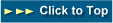
 Shortcut without Arrow Shortcut without Arrow
มาทำปุ่ม Shortcut บนหน้าจอแบบไม่ให้มีลูกศรกันดีไหม ทำได้ง่ายๆ ครับ เป็นการฝึกเล่นกับ Registry ตัวแรกกันเลย เริ่มที่การเปิดกล่องเครื่องมือ Registry โดยการสั่ง Run ที่เมนู Start จะปรากฏกรอบ Registry ดังภาพข้างล่าง
- คลิกที่เครื่องหมาย + แล้วเลื่อนลงไปหาคำว่า lnkfile
- ลบค่า lsShortcut ทิ้งเลยปิดหน้าต่าง Regedit รีสตาร์ทเครื่องใหม่ Shortcut จะไม่มีลูกศรกำกับอีกต่อไป
- ทำได้ไม่ยากใช่ไหมครับ ในหัวข้ออื่นๆ ก็จะทำในลักษณะเดียวกัน จะไม่มีภาพประกอบนะครับเพื่อให้การแสดงผลหน้านี้เร็วขึ้น
 Add/Remove Programs Add/Remove Programs
- บางครั้งเราลงโปรแกรมบางตัวลงในเครื่อง แล้วภายหลังไป Uninstall ออกไป แต่ปรากฏว่ายังมีชื่อโปรแกรมหลงเหลือใน Control Panel > Add/Remove Programs อยู่อีก อยากเอาออกไปให้สิ้นซากทำได้ง่ายๆ ดังนี้
- ที่ปุ่ม Start > Run > Regedit เพื่อเปิดหน้าต่าง Regedit ขึ้นมาแก้ไข
- คลิกที่เครื่องหมาย + หน้า HKEY_LOCAL_MACHINE แล้วคลิกเครื่องหมาย + หน้าหัวข้อต่างๆ ตามลำดับชั้นจนถึง HKEY_LOCAL_MACHINE\Sofware\Microsoft\Windows\Current Version\uninstall
- เลือกโปรแกรมที่ต้องการลบ แล้วจัดการคลิกที่ชื่อ Delete ทิ้งไปเลย ออกจากโปรแกรม
 Maximize & Minimize Maximize & Minimize
- บางครั้งเราอยากให้การย่อขยายหน้าจอให้เกิดผลอย่างรวดเร็ว เรียกว่าคลิกปุ๊บมาปั๊บจะทำอย่างไรดี นี่ก็ต้องเล่นกับ Registry เหมือนกัน
- ที่ปุ่ม Start > Run > Regedit เพื่อเปิดหน้าต่าง Regedit ขึ้นมาแก้ไข
- คลิกที่เครื่องหมาย + หน้า HKEY_CURRENT_USER\Control Panel\Desktop\WindowsMetrics
- ไปที่เมนู Edit > New > String Value เพื่อเพิ่มหัวข้อ MinAnimate
- แล้วดับเบิ้ลคลิกที่ MinAnimate ใส่ค่า Value เป็น 1 ออกจากหน้าต่าง Regedit ต่อไปเมื่อมีการย่อ/ขยายหน้าต่างจะเป็นไปด้วยความรวดเร็ว
 Speed Start Menu Speed Start Menu
- อยากให้การแสดงผลเมื่อคลิกที่เมนู Start เร็วขึ้น ก็สามารถเข้าไปกำหนดใน Regedit ได้เช่นเดียวกัน
- ที่ปุ่ม Start > Run > Regedit เพื่อเปิดหน้าต่าง Regedit ขึ้นมาแก้ไข
- คลิกที่เครื่องหมาย + หน้า HKEY_CURRENT_USER\Control Panel\Desktop
- เพิ่ม String Value ชื่อว่า MenuShowDelay ให้ค่าน้อยกว่า 400 เลือกเอาตามใจชอบ (เพราะค่าการหน่วงเวลาปกติคือ 400 ถ้าน้อยกว่าเร็วขึ้น มากกว่าก็ช้าลง)
 Remove Command in RUN Remove Command in RUN
- การที่เราใช้คำสั่งผ่านเมนู Run บ่อยๆ ซึ่งคำสั่งเหล่านี้จะยังค้างอยู่ กลัวว่าจะมีคนอื่นมาเล่นคำสั่งเหล่านั้นซึ่งอาจทำให้เครื่องเราเพี้ยนได้ อยากจะลบออกก็ต้องอาศัยการแก้ไขที่ Registry เช่นเดียวกัน
- ที่ปุ่ม Start > Run > Regedit เพื่อเปิดหน้าต่าง Regedit ขึ้นมาแก้ไข
- คลิกที่เครื่องหมาย + หน้า HKEY_CURRENT_USER\Software\Microsoft\Windows\Current Version\Explorer\RunMRU
- เลือกลบคำสั่งที่ไม่ต้องการให้ปรากฏออกไปเสียเลย ออกจากหน้าต่าง Regedit ต่อไปในเมนู Run ก็จะไม่มีคำสั่งอันตรายปรากฏอีก
ทุกคำสั่งเหล่านี้จะมีผลก็ต่อเมื่อมีการบูตเครื่องใหม่เท่านั้นนะครับ ลองเล่นๆ กันไปเพราะจะมีเทคนิคมากมายที่สามารถแก้ไขได้จากการเล่นกับ Regedit ซึ่งจะนำมาเสนอในโอกาสต่อไป
 เล่นกับไฟล์ Msdos.sys เล่นกับไฟล์ Msdos.sys
- Msdos.sys เป็นไฟล์เริ่มต้นระบบในการบูตเครื่อง เราสามารถเพิ่มเติมหรือแก้ไขคำสั่งให้เครื่องทำงานตามที่เราต้องการได้หลายอย่างครับ วันนี้จะเสนอสัก 4 ตัวอย่างให้ลองเล่นกันดู แต่ก่อนที่จะทำอะไรลงไปก็ขอแนะนำให้จัดการ Backup ไฟล์ไว้ก่อนนะครับ ด้วยการ Copy ไปไว้ที่โฟลเดอร์อื่นก็ได้ แล้วค่อยดำเนินการดังต่อไปนี้ครับ
- กำหนดให้ไฟล์ Msdos.sys สามารถแก้ไขได้ก่อน โดยการเปิด Windows Explorer > View > Folder Options > View Tab เลือกหัวข้อ Show all files
- ที่ไดรว์ C:\ คลิกเมาท์ขวาที่ไฟล์ Msdos.sys เลือก Properties คลิกเช็กบ็อกซ์เครื่องหมายถูกออกให้หมด
- ใช้ Notepad เปิดไฟล์ Msdos.sys เพื่อทำการแก้ไข/เพิ่มเติมตามต้องการ ข้อควรระวัง จากภาพห้ามลบข้อความในส่วนที่แสดงผล XXXXXX ทิ้งนะครับ เพราะไฟล์นี้ต้องมีขนาดไม่ต่ำกว่า 1024 Bytes
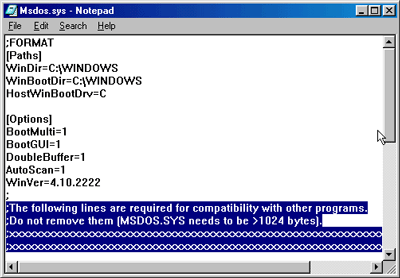
- ถ้าต้องการบูตวินโดว์ให้เร็วขึ้น (ได้อีกเล็กน้อย) ให้เพิ่มคำสั่งนี้ใน [Options]
[Options]
Bootdelay=0
- อยากให้บูตเข้าไปที่ Dos Mode โดยตรงให้เปลี่ยนคำสั่งต่อไปนี้ใน [Options]
[Options]
BootGUI=1 แก้ให้มีค่าเป็น 0
- ถ้าต้องการให้บูตเครื่องแล้วมีเมนูให้เลือกเหมือนการกด F8 ให้เพิ่มคำสั่งนี้ใน [Options]
[Options]
BootMenu=1
- ไม่อยากเห็น Startup Windows Logo ตอนเริ่มต้นบูตเครื่อง ให้เพิ่มคำสั่งนี้ใน [Options]
[Options]
Logo=0
 Defrag HDD ให้เร็วทันใจ Defrag HDD ให้เร็วทันใจ
มีการบ่นกันมากครับว่า Windows 98 SE นั้นมีคุณสมบัติในการจัดเรียงฮาร์ดดิสก์ (Defrag) ยอดแย่ เพราะไม่ว่าคุณจะยังไม่เคยทำมาเป็นเดือนหรือทำมันทุกวันความเร็วที่คุณรู้สึกได้ไม่เคยเกิด เมื่อสังทำการจัดเรียงฮาร์ดดิสก์ก็จะมีการเริ่มทำใหม่ทุกครั้งด้วยเวลาอย่างน้อยครึ่งชั่วโมง (มีบางคนบอกข้ามคืนมันก็ไม่เสร็จ) ทั้งๆ ที่พึ่งทำไปเมื่อสักครู่
ตอนนี้มีทางแก้แล้วครับด้วยการอาศัยไปเอาไฟล์ Defrag.exe มาจาก Windows ME ลงทับในโฟลเดอร์ C:\Windows ได้เลยใช้เวลาเพียงเล็กน้อยก็เสร็จแล้ว จ๊าบจริงๆ เมื่อคลิกเมาท์ขวาที่ไฟล์แล้วเลือก Properties ก็จะทราบว่าเอามาจากเวอร์ชั่นใดครับ
 เปลี่ยนเมนู Office97 ใน Windows 2000 Pro เปลี่ยนเมนู Office97 ใน Windows 2000 Pro
ปกติเมื่อติดตั้งโปรแกรม MS Office 97 ใน Windows 2000 Pro เมนูของโปรแกรมจะเป็นภาษาไทยไม่สามารถเปลี่ยนเป็นเมนูภาษาอังกฤษได้ หากไปคลิกที่ไฟล์ Office97 Language Switcher ในโฟลเดอร์ C:\Programs Files\Microsoft Office ก็จะมีกรอบแจ้งเตือนว่า ระบบปฏิบัติการของคุณไม่ใช่ระบบภาษาไทยเปลี่ยนเมนูภาษาไม่ได้
เรามีวิธีการแก้ไขมาฝากคุณแล้วครับ
- ขั้นแรกต้องสำเนาไฟล์ต่อไปนี้ในโฟลเดอร์ C:\Programs Files\Microsoft Office เก็บไว้ก่อนจำนวน 4 ไฟล์คือ mso97.dll, mso7enu.dll, mso97fx.dll, mso7tha.dll อาจจำเป็นต้องใช้อีกถ้าอยากให้เมนูกลับมาเป็นภาษาไทย
- ขั้นที่สองทำการสำเนาไฟล์ mso97.dll, mso7enu.dll, mso97fx.dll, mso7tha.dll จากแผ่นซีดี Office 97 มาลงทับในโฟลเดอร์ C:\Programs Files\Microsoft Office ถ้าเขียนทับไม่ได้แนะนำให้ออกไปทำในดอสครับ เมื่อกลับเข้ามาใน Windows เปิดโปรแกรมจะพบว่าเมนูเปลี่ยนไปเป็นอังกฤษทันทีเลย
- ถ้าต้องการกลับให้เป็นเมนูภาษาไทยก็จัดการนำไฟล์ที่เราทำสำเนาไว้ในขั้นตอนที่ 1 มาลงทับอีกครั้งเท่านั้นเอง
ยังมีเทคนิคอีกมากมายครับ จะได้นำมาลงเพิ่มเติมให้เรื่อย ๆ ครับ ขอทดลองดูก่อน เพราะผมก็มือใหม่เหมือนกันครับ หาความรู้ไป สร้างไปเรื่อย ๆ เหมียนกัลล์
|




